ハードドライブへのアクセスを回復し、ハードドライブを開けないエラーを修正する方法

この記事では、ハードドライブが故障した場合に、アクセスを回復する方法をご紹介します。さあ、一緒に進めていきましょう!
ご存知のとおり、バッテリーは時間の経過とともに劣化します。ノートパソコンのバッテリーは通常数年間は持ちますが、使用しているうちにパフォーマンスは低下していきます。つまり、100% まで充電してもバッテリーの持続時間は長くありません。
デバイスのバッテリー寿命を確認するには、バッテリーサイクルを確認します。次の記事では、Windows でラップトップのバッテリー サイクル カウンターを実行する方法について説明します。
バッテリーサイクルとは何ですか?
バッテリーサイクルとは、バッテリーを 100% から 0% まで完全に放電することです。これは必ずしも同時に起こる必要はありません。たとえば、ノートパソコンのバッテリーが 100% から 50% まで減った後、再び 100% まで充電し、再び 50% まで低下させると、1 サイクルとしてカウントされます。
ノートパソコンのバッテリーサイクル数が少ないほど、バッテリーの状態は「良好」です。健全なバッテリーは、工場出荷時の最大充電に近いパーセンテージを維持します。
幸いなことに、Windows ではバッテリーサイクル数を確認する簡単な方法が提供されています。長年にわたるバッテリーの性能を知りたい場合や、中古のマシンを購入する前にチェックしたい場合には、バッテリーのサイクル数を確認する方法を次に示します。
Windows 10/11でバッテリーサイクルを確認する方法
Windows ラップトップでは、コマンド プロンプト コマンドを使用してバッテリー サイクルを確認できます。コマンド プロンプトを開くには、 [スタート]ボタンを右クリック(またはWin + Xを押す) し、表示されるメニューから[コマンド プロンプト]または[Windows PowerShell]を選択します。
コマンドプロンプトが表示されたら、次のコマンドを入力します。
powercfg /batteryreport次に、ユーザー ディレクトリに移動し、次の場所でpin-report.htmlを探します。
C:\Users\[USERNAME]\battery report.htmlこのファイルをダブルクリックすると、デフォルトのブラウザで開きます。設計容量およびフル充電容量については、取り付けられているバッテリーのセクションを参照してください。
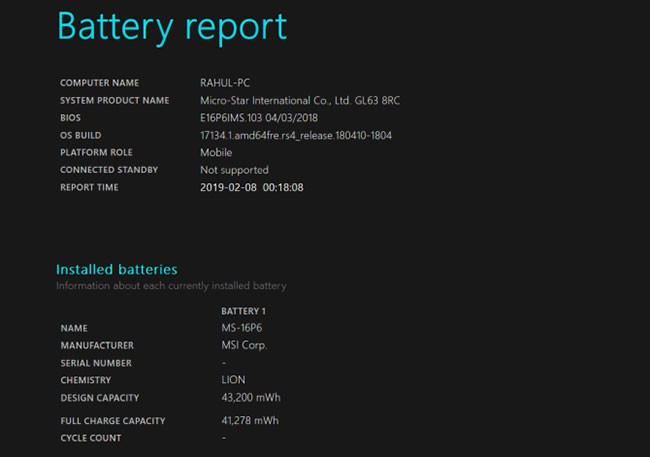
設計容量は初期の最大充電レベルですが、フル充電容量はラップトップが現在達成できる充電レベルです。これら 2 つの数値がかなり近い場合、バッテリーは正常です。しかし、フル充電容量が設計容量より大幅に低い場合、バッテリーの状態は著しく劣化しています。
サイクルカウントは、バッテリーが何回充電サイクルを経たかを示します。サイクル数が多いと、最大容量は元の容量よりも低くなる可能性があります。以下に最近のバッテリー使用量に関する情報が表示されます。これは、特定の問題をトラブルシューティングする必要がある場合に役立ちます。詳細については、「ノートパソコンのバッテリーの状態を分析するための 6 つの最適なツール」をご覧ください。
Windows のバッテリー レポートにサイクル カウントが表示されませんか?
Windows でバッテリー レポートを生成すると、実際にはサイクル カウントが含まれない可能性があります。このような状況が発生した場合は、まずコンピューター上の古いドライバーが更新されていることを確認してください。チップセット ドライバーだけでなく、バッテリー ドライバーにも特に注意してください。
利用可能な更新プログラムをインストールした後、コンピューターを再起動して、バッテリー レポートを再度実行してみてください。これが失敗した場合は、UEFI/BIOS を更新する必要があります。
ドライバーとBIOSを更新してもまだ役に立たないレポートが表示される場合は、次に、ラップトップ メーカーが提供している PC 管理ソフトウェアをインストールしてみてください。たとえば、Lenovo のラップトップをお持ちの場合は、Lenovo Vantageをインストールできます。
これらのアプリには、多くの場合、 「システムの健全性」、「バッテリー管理」、「ハードウェアの詳細」などのセクションが含まれており、サイクルカウントなどのバッテリーに関する情報が提供されます。
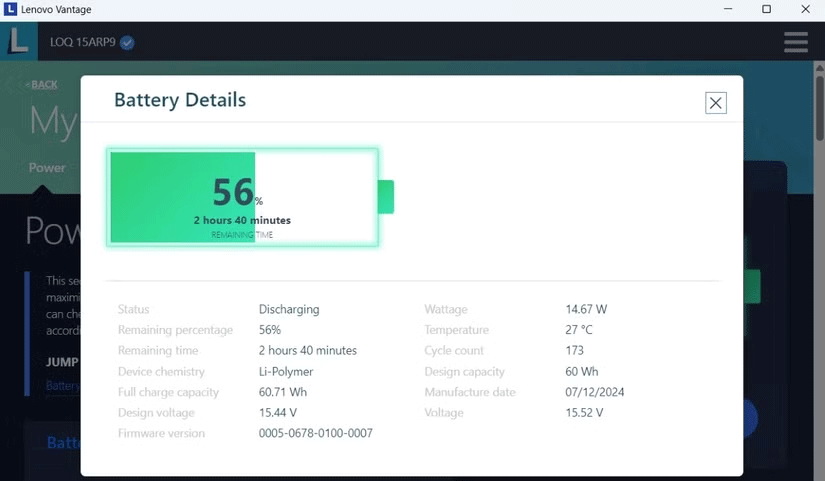
バッテリーサイクルはノートパソコンの寿命の正常な一部なので、あまり心配する必要はありません。推奨サイクル数を超えた後でも、通常はバッテリーは引き続き機能しますが、より頻繁に充電する必要がある場合があります。時期が来たら、ノートパソコンのバッテリーを交換するのが、コンピューターをスムーズに動作させ続けるための簡単で費用効果の高い方法になることがよくあります。
参照:
この記事では、ハードドライブが故障した場合に、アクセスを回復する方法をご紹介します。さあ、一緒に進めていきましょう!
一見すると、AirPodsは他の完全ワイヤレスイヤホンと何ら変わりません。しかし、あまり知られていないいくつかの機能が発見されたことで、すべてが変わりました。
Apple は、まったく新しいすりガラスデザイン、よりスマートなエクスペリエンス、おなじみのアプリの改善を伴うメジャーアップデートである iOS 26 を発表しました。
学生は学習のために特定のタイプのノートパソコンを必要とします。専攻分野で十分なパフォーマンスを発揮できるだけでなく、一日中持ち運べるほどコンパクトで軽量であることも重要です。
Windows 10 にプリンターを追加するのは簡単ですが、有線デバイスの場合のプロセスはワイヤレス デバイスの場合とは異なります。
ご存知の通り、RAMはコンピューターにとって非常に重要なハードウェア部品であり、データ処理のためのメモリとして機能し、ノートパソコンやPCの速度を決定づける要因です。以下の記事では、WebTech360がWindowsでソフトウェアを使ってRAMエラーをチェックする方法をいくつかご紹介します。
スマートテレビはまさに世界を席巻しています。数多くの優れた機能とインターネット接続により、テクノロジーはテレビの視聴方法を変えました。
冷蔵庫は家庭ではよく使われる家電製品です。冷蔵庫には通常 2 つの部屋があり、冷蔵室は広く、ユーザーが開けるたびに自動的に点灯するライトが付いていますが、冷凍室は狭く、ライトはありません。
Wi-Fi ネットワークは、ルーター、帯域幅、干渉以外にも多くの要因の影響を受けますが、ネットワークを強化する賢い方法がいくつかあります。
お使いの携帯電話で安定した iOS 16 に戻したい場合は、iOS 17 をアンインストールして iOS 17 から 16 にダウングレードするための基本ガイドを以下に示します。
ヨーグルトは素晴らしい食べ物です。ヨーグルトを毎日食べるのは良いことでしょうか?ヨーグルトを毎日食べると、身体はどう変わるのでしょうか?一緒に調べてみましょう!
この記事では、最も栄養価の高い米の種類と、どの米を選んだとしてもその健康効果を最大限に引き出す方法について説明します。
睡眠スケジュールと就寝時の習慣を確立し、目覚まし時計を変え、食生活を調整することは、よりよく眠り、朝時間通りに起きるのに役立つ対策の一部です。
レンタルして下さい! Landlord Sim は、iOS および Android 向けのシミュレーション モバイル ゲームです。あなたはアパートの大家としてプレイし、アパートの内装をアップグレードして入居者を受け入れる準備をしながら、アパートの賃貸を始めます。
Bathroom Tower Defense Roblox ゲーム コードを入手して、魅力的な報酬と引き換えましょう。これらは、より高いダメージを与えるタワーをアップグレードしたり、ロックを解除したりするのに役立ちます。













